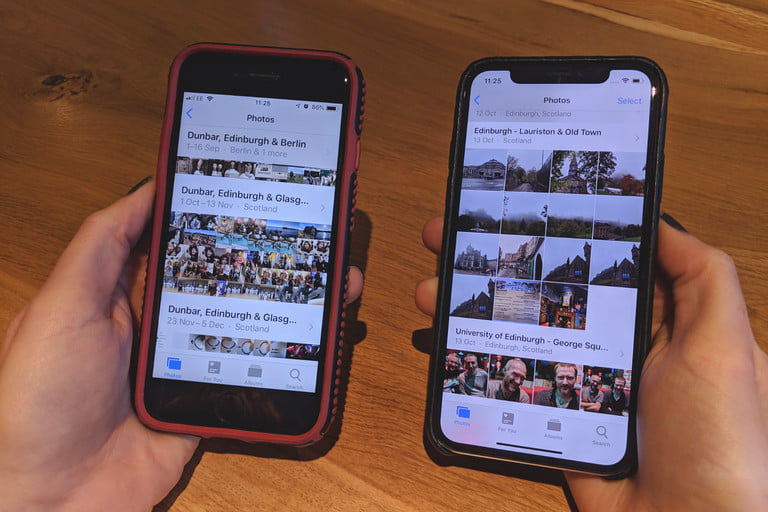Bạn đang xem bài viết 4 cách sao chép, chuyển ảnh từ iPhone sang iPhone nhanh chóng và dễ dàng tại thtrangdai.edu.vn. Bạn có thể truy cập nhanh những thông tin cần thiết trong mục lục bài viết dưới đây.
Trong bài viết hôm nay, thtrangdai.edu.vn sẽ hướng dẫn các bạn cách chuyển ảnh từ iPhone sang iPhone, iPad một cách đơn giản và dễ dàng nhất. Hãy cùng tìm hiểu!
Cách chuyển ảnh từ iPhone sang iPhone bằng AirDrop
Để có thể gửi hình ảnh từ iPhone này sang iPhone khác, bạn cần kết nối 2 thiết bị vào cùng một mạng Wi-Fi và bật tính năng Bluetooth. Sau đó làm theo hướng dẫn sau:
Bước 1: Trên iPhone, đi tới Cài đặt > Cài đặt chung > AirDrop > Kích hoạt phần “Mọi người”.
Bước 2: Chọn ảnh cần chia sẻ, sau đó nhấn vào biểu tượng chia sẻ ở góc trái.

Chọn biểu tượng chia sẻ
Bước 3: Tiếp theo, chọn thiết bị mà bạn muốn gửi ảnh.

Chọn thiết bị bạn muốn chia sẻ
Bước 4: Một thông báo sẽ xuất hiện trên thiết bị bạn vừa chọn gửi và người nhận chỉ cần nhấn nút “chấp nhận” để nhận file ảnh được chia sẻ. Sau đó ảnh sẽ tự động được lưu vào thư viện trên thiết bị của người nhận.

Trên thiết bị nhận chọn chấp nhận để hoàn thành
Vì vậy, bạn có thể gửi ảnh từ iPhone này sang iPhone khác để chia sẻ với bạn bè!
Chuyển ảnh và đồng bộ dữ liệu từ iPhone cũ sang iPhone mới bằng iCloud
Cách 1: Chuyển ảnh bằng iCloud.
Sử dụng iCloud được coi là phương pháp đơn giản nhất để chuyển ảnh từ iPhone cũ sang iPhone mới.
Bước 1: Mở cài đặt và nhấn vào tên của bạn ở trên cùng.

Bước 2: Nhấp vào iCloud.

Bước 3: Bật Ảnh iCloud.

- Tiếp theo, trên iPhone mới bạn đăng nhập tài khoản iCloud như trên iPhone cũ.
- Sau đó đi tới Cài đặt > Tên của bạn > iCloud > Ảnh và kích hoạt Ảnh iCloud tương tự như Hướng dẫn ở trên.
- Lúc này bạn sẽ có 2 lựa chọn: Tối ưu bộ nhớ iPhone hoặc Download và giữ nguyên bản gốc. Để tiết kiệm dung lượng lưu trữ, bạn nên chọn tùy chọn Tối ưu hóa bộ nhớ iPhone.
Sẽ mất một chút thời gian để ảnh của bạn tải xuống, vậy là bạn đã hoàn tất.
Phương pháp 2: Chuyển ảnh bằng iTunes.
Các bước:
Bước 1: Kết nối iPhone cũ của bạn với máy tính có cài sẵn iTunes. Trên giao diện quản lý iPhone bạn sẽ thấy phần Backups giúp bạn sao lưu, chuyển dữ liệu từ iPhone cũ sang iPhone mới. Trong cột Tự động sao lưu, bạn có các tùy chọn sau:
- iCloud: Sao lưu dữ liệu vào tài khoản iCloud của bạn.
- Máy tính này: Sao lưu và lưu trữ dữ liệu của bạn trên máy tính này.
- Mã hóa bản sao lưu iPhone: Chọn mã hóa dữ liệu iPhone nếu bạn có dữ liệu cá nhân mà bạn không muốn bị lộ.
Sau khi thiết lập xong phương pháp sao lưu nhấn chọn Back Up Now để tiến hành sao lưu.

Bước 2: Khi sao lưu hoàn tất, hãy ngắt kết nối iPhone cũ của bạn khỏi máy tính và kết nối iPhone mới. Cũng trên giao diện quản lý iPhone nhấn vào Restore Backup,… để nhận dữ liệu và chuyển ảnh từ iPhone cũ sang mới.

Cách 3: Chuyển ảnh bằng Finder.
Tiến hành như sau:
Bước 1: Cắm iPhone cũ của bạn vào máy tính hoặc MacBook. Mở ứng dụng Finder và chọn thiết bị của bạn ở phía bên trái màn hình được liệt kê trong Thiết bị.
Bước 2: Sau đó bạn có thể chọn sao lưu vào This Computer. Sau khi hoàn tất, bạn có thể rút phích cắm iPhone cũ, kết nối iPhone mới và chọn Khôi phục iPhone, sau đó chọn bản sao lưu bạn đã tạo.
Hy vọng bài viết trên của thtrangdai.edu.vn mang đến cho bạn những thông tin hữu ích.
Cảm ơn bạn đã xem bài viết 4 cách sao chép, chuyển ảnh từ iPhone sang iPhone nhanh chóng và dễ dàng tại thtrangdai.edu.vn. Các bạn có thể bình luận, xem thêm các bài viết liên quan bên dưới và hy vọng nó sẽ giúp ích. Thông tin thú vị hữu ích cho bạn.
Nhớ để nguồn: 4 cách sao chép, chuyển ảnh từ iPhone qua iPhone nhanh chóng, dễ dàng tại thtrangdai.edu.vn
Chuyên mục: Blog